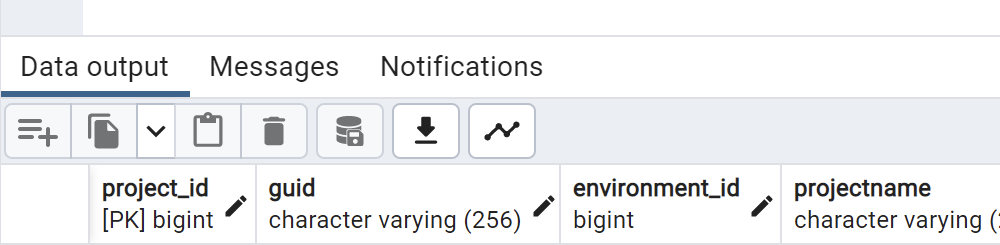Exportar la Lista de Proyectos para un Ambiente de Harmony¶
Introducción¶
Puede usar pgAdmin para exportar una lista de proyectos en un ambiente asociado con un Grupo de Agentes Privados, como se describe en esta página.
Requisitos Previos¶
Necesitará el valor predeterminado (postgres) Contraseña de usuario administrador de PostgreSQL elegida al instalar el Agente Privado. Si olvidó esta contraseña, consulte Contraseña de usuario administrador de PostgreSQL de Agente Privado olvidada para conectarse a la base de datos con el jitterbit Usuario administrador de PostgreSQL.
Exportar la Lista de Proyectos Usando Pgadmin¶
-
Inicie la aplicación pgAdmin.
-
Si corresponde, ingrese su pgAdmin contraseña maestra en el aviso:
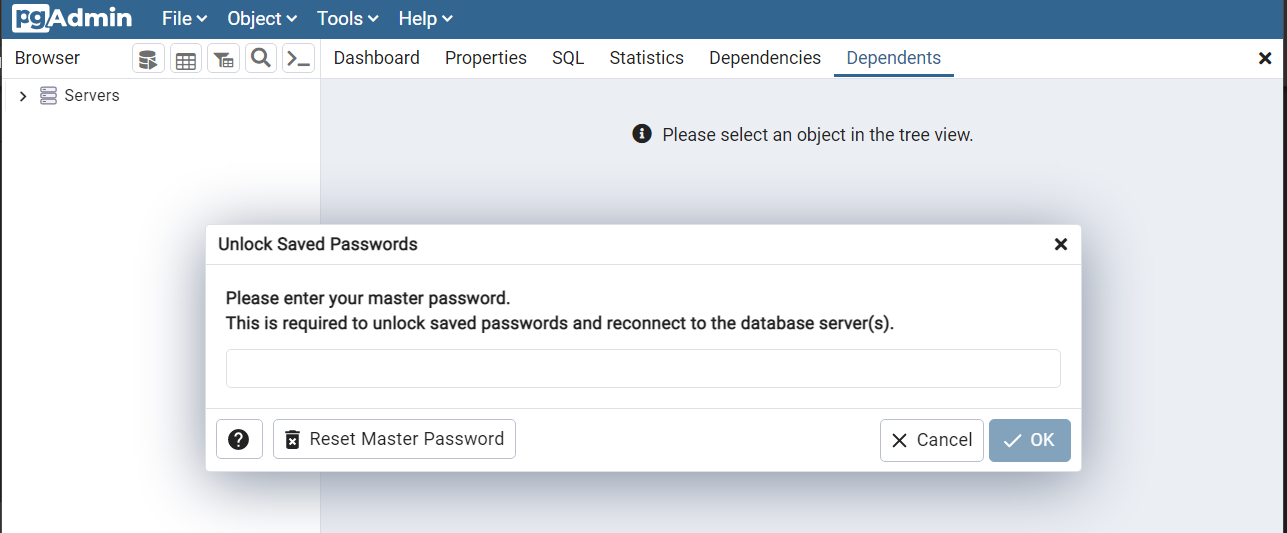
Importante
La contraseña maestra de pgAdmin es distinta de las contraseñas utilizadas para los usuarios de la base de datos PostgreSQL. No se utiliza para interactuar directamente con la base de datos.
Al definir una contraseña maestra de pgAdmin, se recomienda que la guarde en una ubicación separada para usarla en el futuro.
-
En el panel izquierdo, vaya a Servidores > PostgreSQL y expanda Bases de datos:
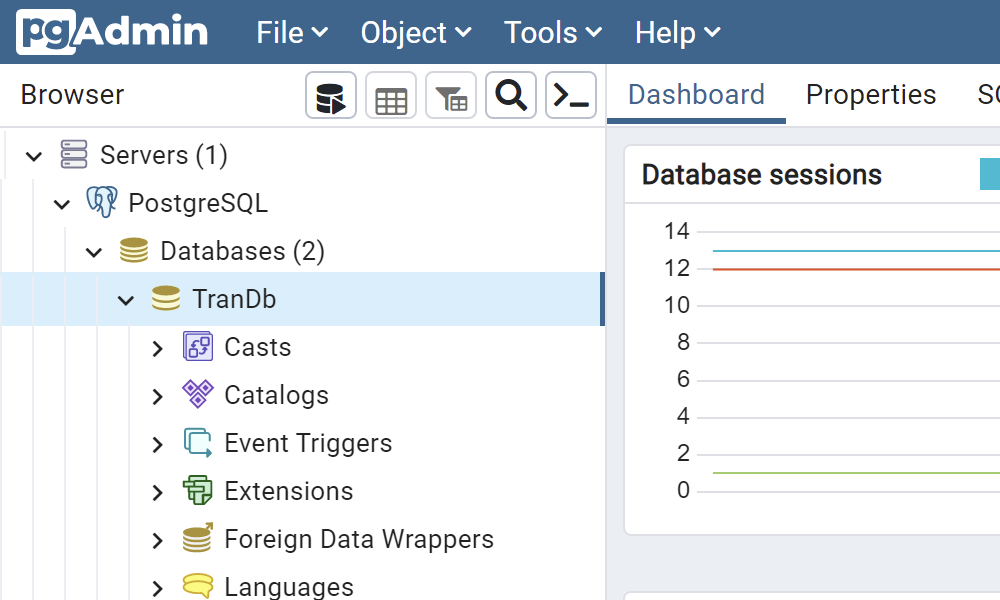
Nota
Durante la navegación, se le solicitará el valor predeterminado (
postgres) Contraseña de usuario administrador de PostgreSQL si no se guardó previamente. Si olvidó esta contraseña, consulte Contraseña de usuario administrador de PostgreSQL de Agente Privado olvidada para conectarse a la base de datos con eljitterbitUsuario administrador de PostgreSQL. -
Haga clic derecho en la base de datos TranDb y haga clic en Herramienta de consulta:
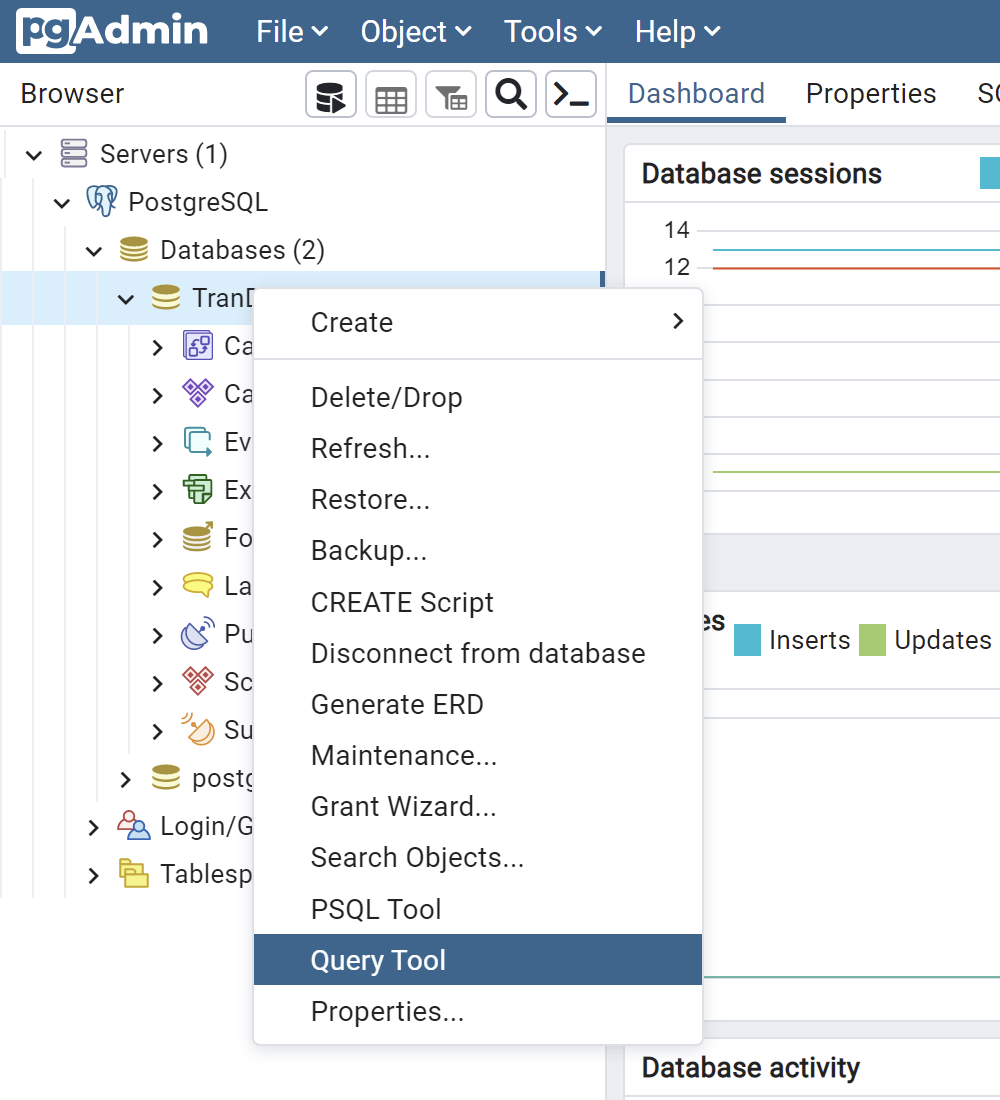
-
La herramienta de consulta de pgAdmin se abre en una nueva pestaña. En la pestaña Consulta, ingrese
SELECT * FROM projectstab;: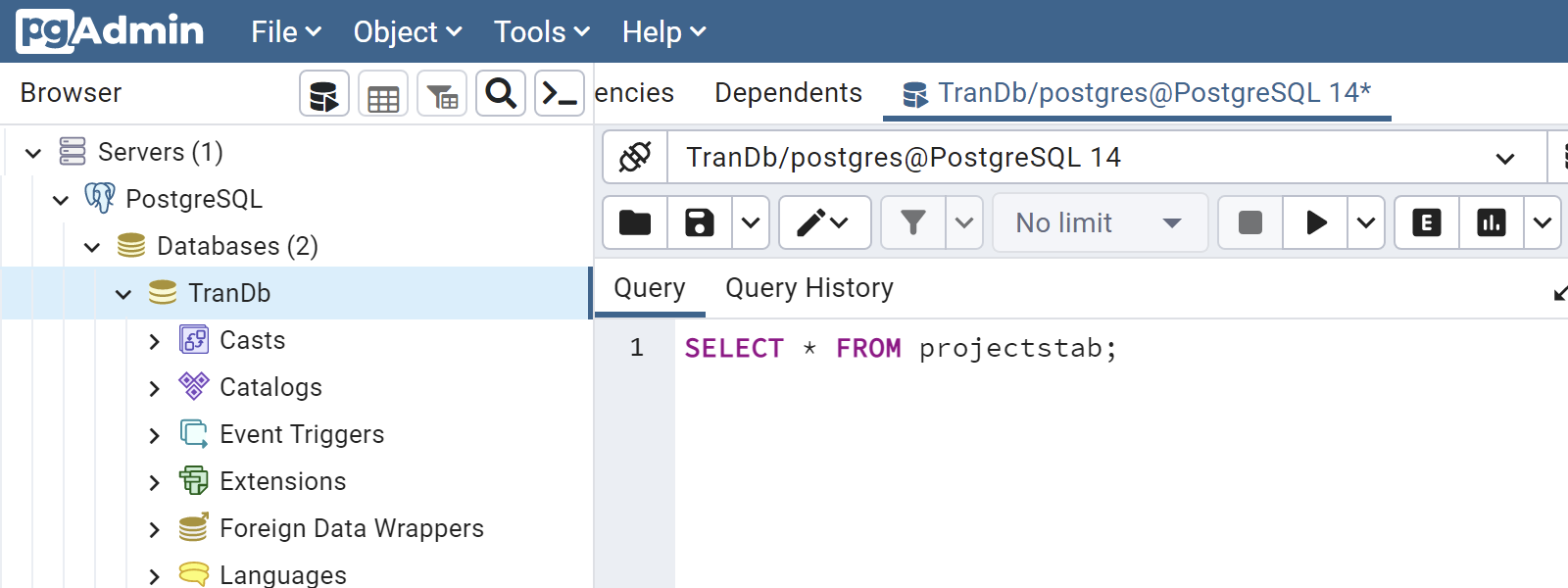
-
Haga clic en el botón Ejecutar/Actualizar
 o presione la tecla F5 para ejecutar la consultar. Aparecerá una lista de proyectos en la pestaña Salida de datos.
o presione la tecla F5 para ejecutar la consultar. Aparecerá una lista de proyectos en la pestaña Salida de datos. -
Para exportar la lista como un archivo CSV, haga clic en el botón Guardar resultados en archivo
 o presione la tecla F8:
o presione la tecla F8: